ThinkSmart Manager portalında yanlış Windows Yönetici Parolası nedeniyle cihaz talep edilemiyor
ThinkSmart Manager portalında yanlış Windows Yönetici Parolası nedeniyle cihaz talep edilemiyor
ThinkSmart Manager portalında yanlış Windows Yönetici Parolası nedeniyle cihaz talep edilemiyor
Belirti
Kullanıcı, Aygıt Ekle açılır penceresindeki hatalı Windows Yönetici Parolası nedeniyle bir aygıtı talep edemiyor .
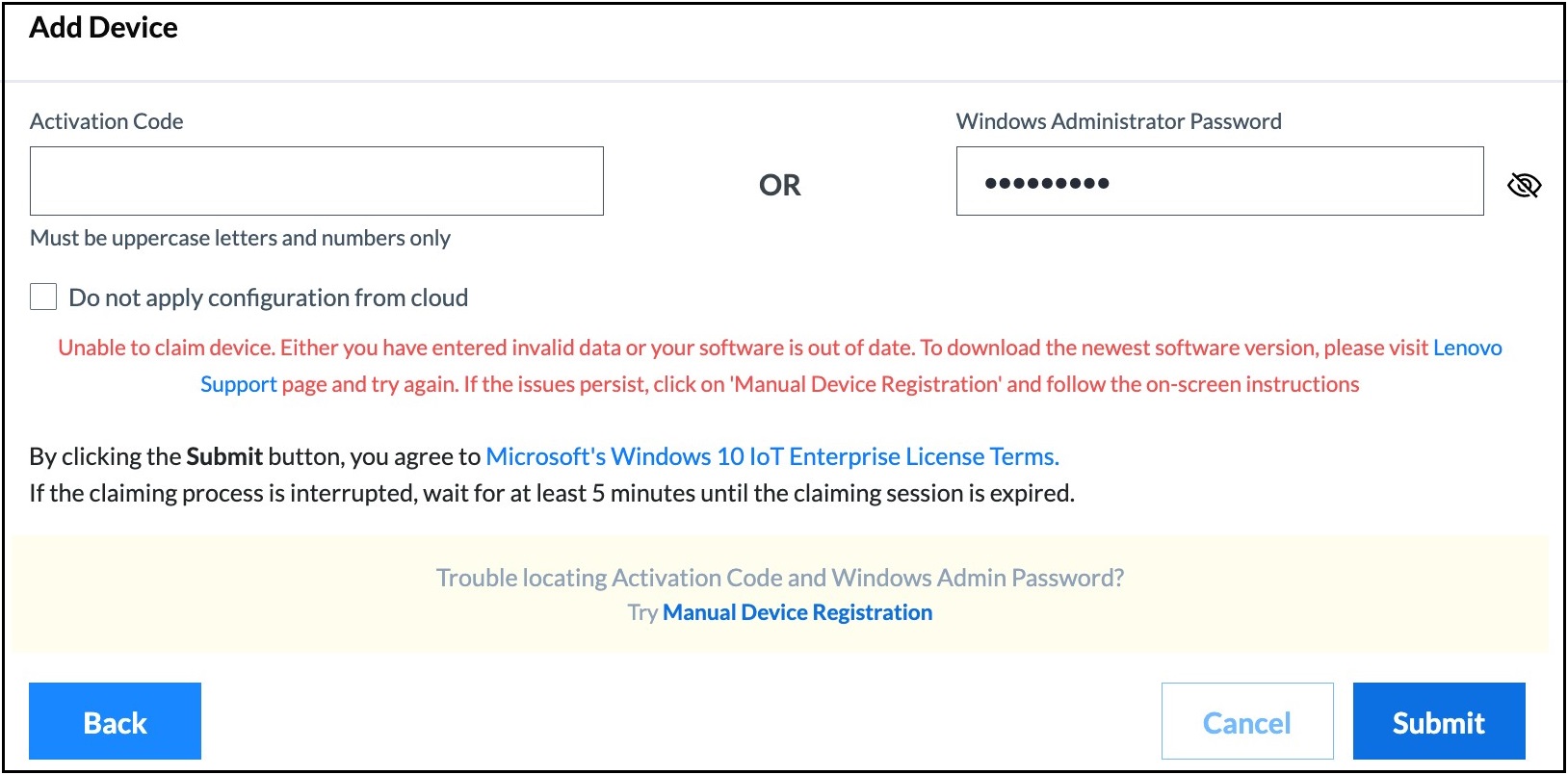
Bu durum, Windows Yönetici Parolası yanlış girildiğinde veya yöneticinin şu ayrıcalıklara sahip olmaması durumunda oluşur:
- Bilgisayara ağdan erişim
- Cihaza yerel olarak giriş yapın
ThinkSmart Manager portalı , ThinkSmart Manager mobil uygulaması ve ThinkSmart Manager Hizmeti (TSMS) hakkında daha fazla bilgi için şu adresi ziyaret edin: ThinkSmart Manager .
Uygulanabilir Sistemler
- Akıllı Bir Düşün
- ThinkSmart Çekirdek
- ThinkSmart Edition Küçük M920q
- ThinkSmart Merkezi
- ThinkSmart Hub 500
Çözüm
Değişiklik yapmak için cihazda Yönetici olarak oturum açın.
Aşağıdaki adımları kullanın:
1. Team Rooms uygulamasında 3 noktalı Diğer seçeneğine tıklayın.
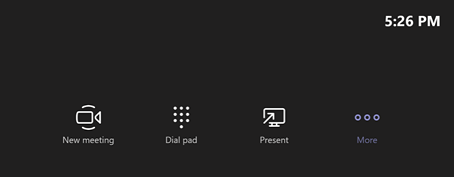
2. Sağdaki kayan bölmede Ayarlar'ı seçin.
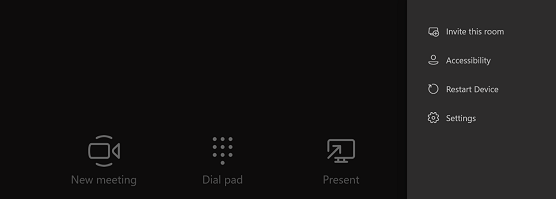
3. Cihazın Yönetici parolasını girin ve Evet'e tıklayın.
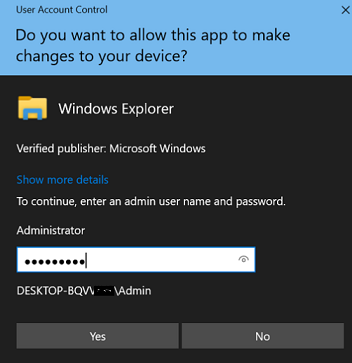
4. Ayarlar sayfasından Windows Ayarları'nı seçin.
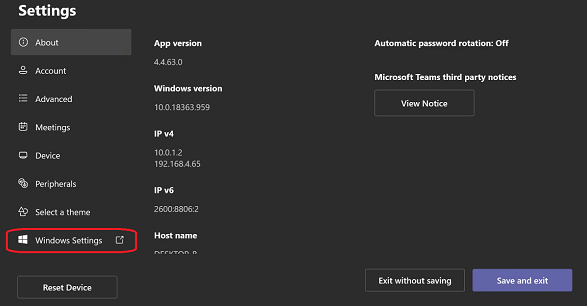
5. Aygıt için Yönetici kimlik bilgilerini girin ve Yönetici olarak oturum açmak için Enter tuşuna basın.

6. windows aramasına Grup ilkesini düzenle yazın.
7. Yerel Grup İlkesi Düzenleyicisi'ni görmek için windows arama sonuçlarından Grup ilkesini düzenle'ye tıklayın.
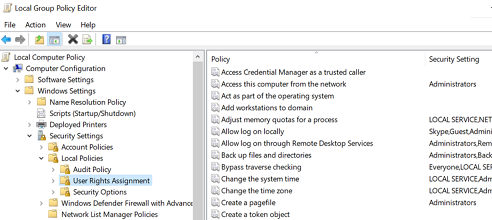
8. Bilgisayar Yapılandırması -> Windows Ayarları -> Güvenlik Ayarları -> Yerel İlkeler -> Kullanıcı Hakları Ataması'nı genişletin. Bu bilgisayara ağdan erişim ilkesinde Yöneticiler'e bakın.
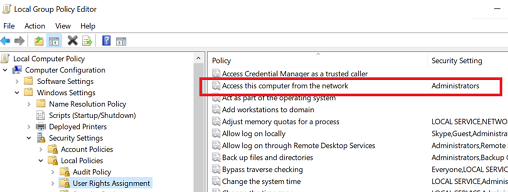
9. Yerel olarak oturum açmaya izin ver politikasında Yöneticilere bakın.
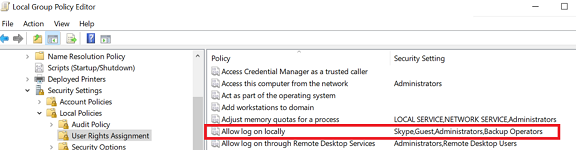
10. 8. veya 9. adımlarda Yöneticiler görünmüyorsa, ilgili politikayı/politikaları güncellemek için aşağıdaki adımları kullanın.
Yöneticilerin ağ politikasından bilgisayara erişim sağlamalarına yönelik adımlar:
11. Özellikleri görmek için Ağdan Bilgisayara Erişim'e sağ tıklayın. Özellikler'i seçin.
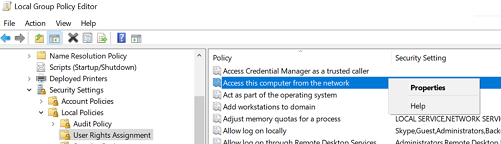
12. Kullanıcı veya Grup Ekle'yi seçin…
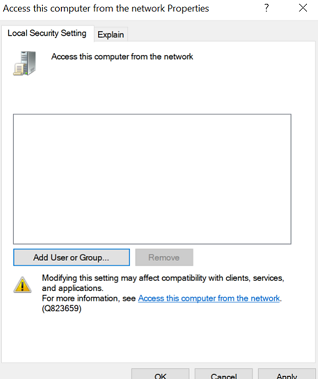
13. Kullanıcıları veya Grupları Seç penceresi görüntülenir. Nesne Türlerini Seçin.
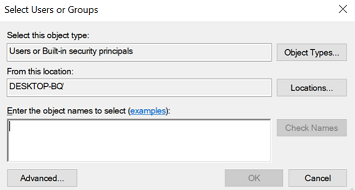
14. Nesne Türleri penceresi görüntülenir. Gruplar'ı seçin ve Tamam'a tıklayın.
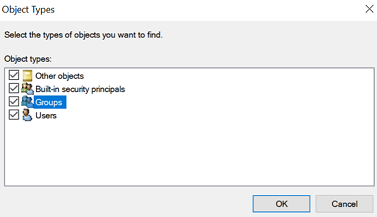
15. Şimdi Bul'a tıklayın.
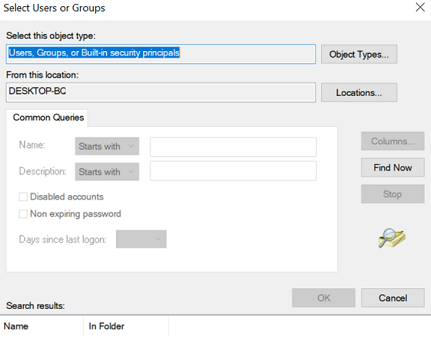
16. Yöneticileri seçin.
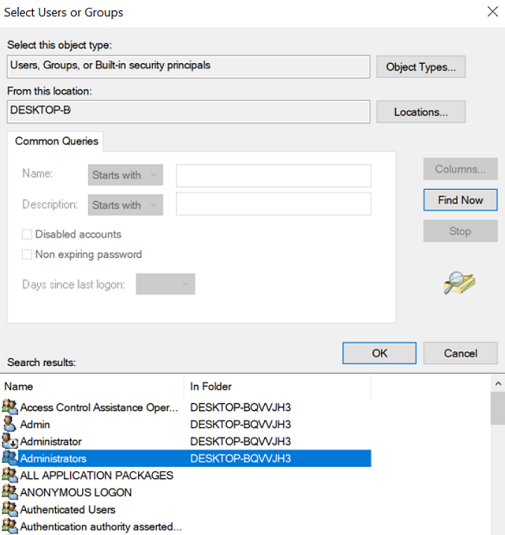
17. Kullanıcıları veya Grupları Seç'te Tamam'ı seçin.
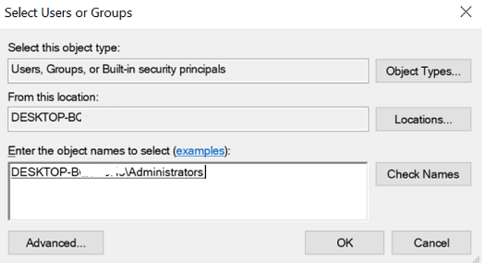
18. Bu bilgisayara ağ özelliklerinden eriş seçeneğinde Tamam'ı seçin.
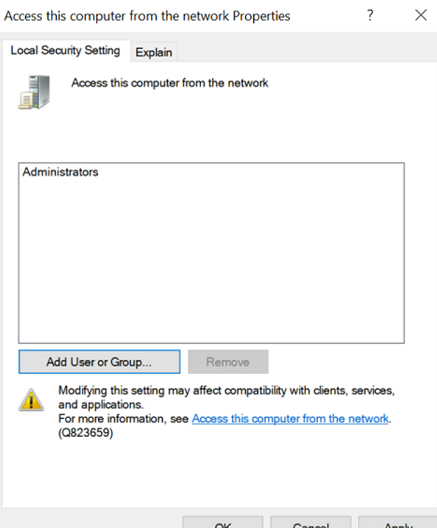
19. Evet'e tıklayarak onaylayın.
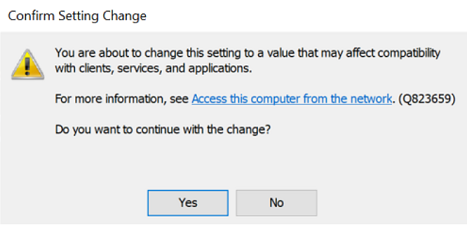
20. Seçili politikaya eklenen Yöneticileri görebilirsiniz.
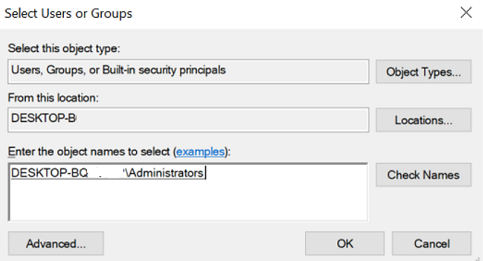
Yöneticilerin yerel olarak oturum açmaya izin verme ilkesine eklenmesi için adımlar.
21. Yerel olarak oturum açmaya izin ver öğesine sağ tıklayın ve Özellikler öğesini seçin. Yerel olarak oturum açmaya izin ver öğesine Yöneticiler eklemek için 12 ila 21. adımları izleyin.
22. Yerel Grup İlkesi Düzenleyicisini kapatın.
23. Cihazı yeniden başlatmak için Windows Başlat -> Güç -> Yeniden Başlat'a tıklayın.
24. Cihaz yeniden başlatıldığında, bu cihaz için ThinkSmart Manager konsolunda hak talebinde bulunun.
İlgili Makaleler
Geri bildiriminiz genel deneyimi iyileştirmeye yardımcı olur

